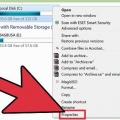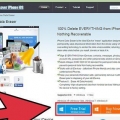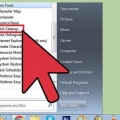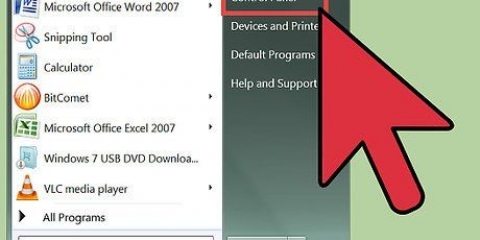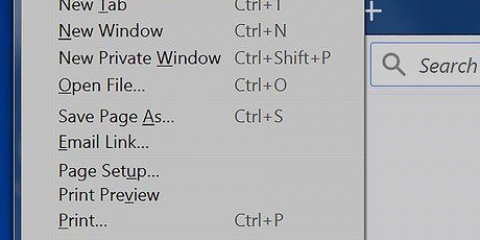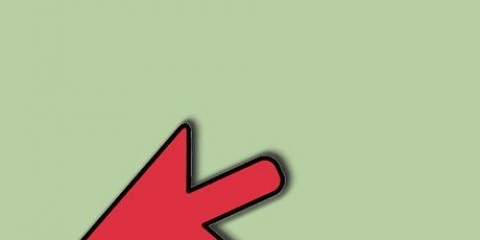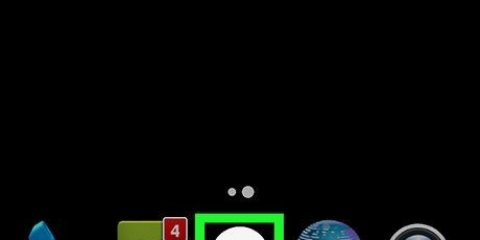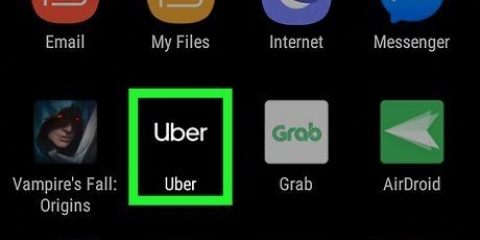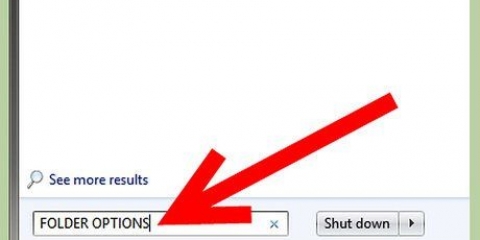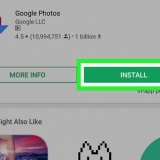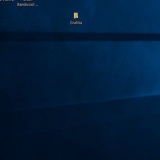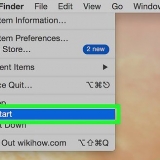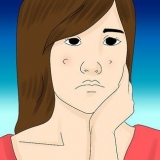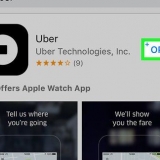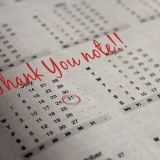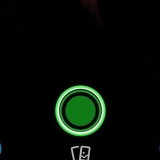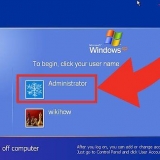Slet midlertidige filer i windows 10
Indhold
Windows 10 opretter midlertidige filer, mens du bruger visse apps (som Microsoft Word) for at forbedre din oplevelse. Dog kan din pc oprette hundredvis af midlertidige filer på én dag, som kan flyde over din harddisk. Hvis du har et dokument åbent i Microsoft Word, oprettes en midlertidig kopi af det dokument med få minutters mellemrum! Denne vejledning viser dig, hvordan du fjerner midlertidige filer fra din pc ved hjælp af `Diskoprydning`, `Indstillinger`-appen og enkle kommandoer fra `Kør`-vinduet.
Trin
Metode 1 af 3: Brug af Diskoprydning

1. Åbn Diskoprydning. Du kan søge efter "Diskoprydning" i søgelinjen på proceslinjen og klikke på det første resultat (som normalt er den app, du ønsker). Dette er den nemmeste og mindst besværlige metode til at rense midlertidige filer i Windows 10.
- Du kan også trykke på Windows-tasten+S for at åbne søgefunktionen, hvis du ikke kan finde den på proceslinjen.

2. Klik for at markere felterne ud for "Midlertidige internetfiler" og "midlertidige filer". Du kan se, hvor meget plads der er frigjort langs højre side af søjlerne.
Foreslåede felter til fjernelse er markeret som standard. Du kan forlade disse felter og slette disse filer, eller du kan klikke for at fjerne markeringen i feltet og ikke slette disse filer.

3. Klik påSlet filer. Klik på `OK` for at bekræfte handlingen, hvis en boks vises. Hvis du fortsætter, forsvinder den boks, og du vil se en statuslinje for fjernelse, som forsvinder, når den er færdig.
Metode 2 af 3: Brug af indstillinger

1. Åbn dine Windows-indstillinger
. Du kan klikke på Start-ikonet og derefter på gearet for at åbne `Indstillinger`.
2. Klik påSystem. Dette er et computerikon.

3. Klik påOpbevaring. Det er nederst i menuen til venstre.

4. Klik på det drev, hvor Windows 10 er installeret. Det har normalt et Windows-logo over et drevikon og kaldes ofte "Denne pc".

5. Klik påMidlertidige filer. Tallet her angiver, hvor meget plads de midlertidige filer fylder. Den næste side viser dig alle de filer, der betragtes som midlertidige filer, inklusive filer i mappen Downloads, filer i papirkurven og thumbnails.

6. Klik for at markere felterne ud for de filer, du vil slette.

7. Klik påSlet filer. Du vil se en statuslinje for afinstallation.
Metode 3 af 3: Slet midlertidige filer manuelt

1. Trykke⊞ vinde+R for at åbne `Kør`. Dette er den mest omfattende metode til at slette dine midlertidige filer.

2. Skriv `%temp%` i feltet `Kør` og tryk↵ Indtast. Du vil blive dirigeret til mappen med alle midlertidige filer.

3. Vælg alle filer og mapper. Du kan klikke på den første fil, hold ⇧ Skift og klik på den sidste fil, eller du kan klikke på den første fil og trykke på {{tastetryk|Ctrl|A} for at vælge dem alle.

4. Højreklik hvor som helst i filen og klikfjerne. Du skal bruge en administratorkonto til dette.
Alle disse filer vil blive flyttet til papirkurven og kan gendannes om nødvendigt.
Artikler om emnet "Slet midlertidige filer i windows 10"
Оцените, пожалуйста статью
Populær